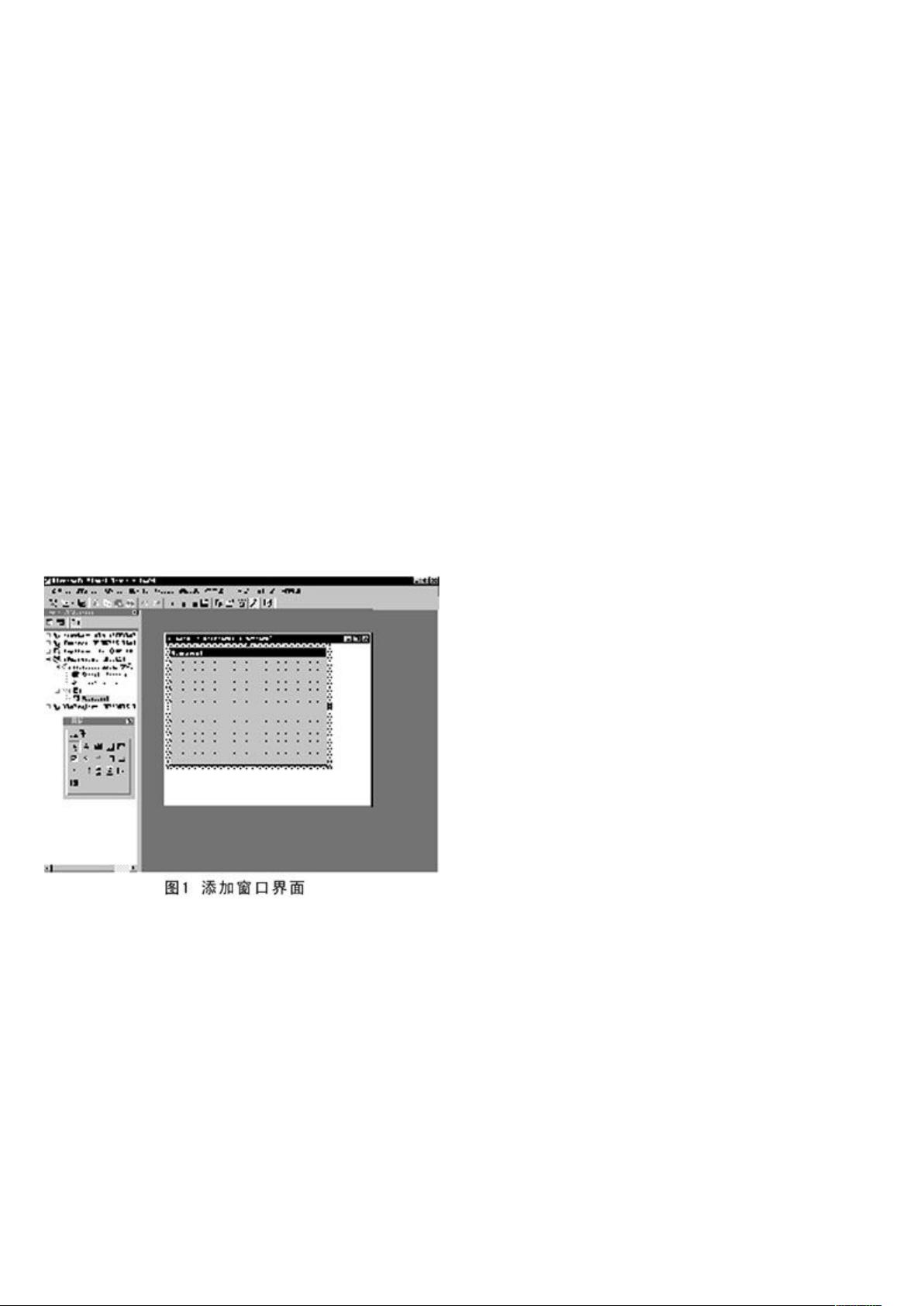Excel VBA开发:创建快速登记系统
需积分: 50 149 浏览量
更新于2024-09-10
收藏 127KB DOC 举报
"在Excel中使用VBA开发快速登记系统"
在Excel中,VBA(Visual Basic for Applications)是一种强大的编程工具,可以帮助用户自动化和定制化电子表格的各种操作。通过VBA,我们可以创建用户界面(UI)以提高数据输入的效率和准确性。本文将详细介绍如何在Excel中使用VBA开发一个快速登记系统,解决手动输入数据时可能出现的错误、重复输入和效率低下的问题。
首先,创建用户窗体是构建系统的关键步骤。在VBA编辑器中,可以通过"插入"菜单选择"添加用户窗体"来创建一个新的窗体。窗体的大小和布局可以根据需求进行调整,以适应不同类型的输入数据。
接着,我们需要在窗体中放置控件来接收用户的输入。TextBox控件是最基本的输入元素,可以用于收集如姓名、身份证号码等文本信息。为了提供更好的用户体验,通常会配合Label控件,用于显示提示信息,指导用户正确输入。例如,可以设置两个TextBox控件分别对应姓名和身份证号,并用相应的Label控件来标识它们的用途。
对于有限选择的问题,如性别,我们可以使用OptionButton控件。在这个例子中,创建两个OptionButton,分别标记为"男"和"女"。通过编程逻辑,当用户选择其中一个OptionButton时,对应的值("男"或"女")会被存储到变量中,并最终写入到Excel的工作表特定单元格,实现数据的记录。
在VBA中,我们还需要编写代码来处理用户与窗体的交互。这包括验证输入、检查重复数据以及将数据写入到Excel工作表。例如,可以编写事件处理程序,如TextBox的Change事件,来实时检测用户输入并进行错误检查。同时,可以使用For Each循环和If条件语句来遍历工作表,确保新输入的数据不会与现有数据冲突。
此外,窗体的控制功能也不容忽视。例如,可以通过添加CommandButton控件来创建“提交”和“取消”按钮,允许用户确认或撤销他们的输入。点击“提交”按钮时,VBA代码将执行数据验证和写入操作;点击“取消”按钮则可以放弃当前输入。
利用Excel VBA开发快速登记系统,不仅能够提高工作效率,还能减少错误,确保数据的一致性和完整性。这个系统适用于多种场景,如公司成员档案管理、客户信息记录等,是Excel用户提高工作流程自动化水平的一个有效途径。通过学习和实践VBA编程,用户可以进一步定制自己的Excel应用程序,满足更复杂的数据管理和分析需求。
861 浏览量
537 浏览量
438 浏览量
2970 浏览量
171 浏览量
577 浏览量
ssjjpp307
- 粉丝: 0
最新资源
- 掌握C语言学习策略:关键步骤与资源指南
- Oracle 10g数据库管理实战指南
- Java内存管理:栈、堆与变量赋值解析
- SCJP:面向对象核心概念解析
- Java编程:SCJP关键概念解析
- J2EE OA项目开发心得:基于JBoss的编码历程
- Ant入门教程:Java项目构建必备
- C++, Java, C#与B#类设计基础:实用指南
- C# 3.0语言规范详解
- Princeton教授详解嵌入式系统基础知识与设计要点
- MATLAB一元函数图形作图实验
- MATLAB绘图实验:一元函数、参数方程和极坐标方程
- Java编程规范:命名与编码指南
- Python编程语言入门手册
- Java for ABAP程序员:从入门到实践
- 《高质量C++/C编程指南》——林锐博士